아이피타임(iptime) 무선 랜 ap 속도 올리는 방법
집에 있는 iptime 무선인터넷공유기의 전송 속도가 눈에 띄게 느려지고 와이파이 5G가 자꾸 끊겨서 속도를 올리는 방법을 찾아보았다. 몇 가지 방법을 적용하고 나니 다행히 와이파이 5G 에서 끊기지 않고 속도가 눈에 띄게 향상되었다. 인터넷에서 찾은 방법 중 내가 성공한 것들을 정리 해보았다.
와이파이 5GHz, 2.4GHz
기본적으로 무선 랜 ap는 802.11n 용으로 2.4GHz를 사용하고 802.11ac와 802.11n 용으로 5GHz를 사용한다. 와이파이 5GHz는 2.4GHz 비해 전송 속도가 빠른 대신 벽이 있거나 하면 멀리가지는 못한다.
스마트폰이나 스마트TV 등등의 기기들은 어떤 기기는 둘 중 하나만 제공하거나 둘다 제공하는 경우가 있다. 그래서 그런지 요즘 인터넷 무선 공유기는 둘 다 지원한다. 따라서 아래 내용에 대해서 각각 설정 해줘야한다.

무선 랜 AP 속도 향상 방법
1.무선 랜 ap 펌웨어 업그레이드
최신이 꼭 좋은 것만은 아니지만 그래도 만든 사람들이 열심히 수정했을 것이라고 보고 최신 펌웨어로 업그레이드 한다.
iptime 은 웹 브라우저로 접속해서 펌웨어를 업그레이드 할 수 있다.
1.인터넷 무선 공유기의 와이파이에 접속한 상태에서 웹 브라우저에서 http://192.168.0.1 로 접속한다.
2. 왼쪽의 기본 설정에서 펌웨어 업그레이드를 클릭한다.
3. 오른쪽에서 펌웨어 버전이 최신이 아니면 ‘자동 업그레이드 실행’ 을 클릭해서 진행 한다.
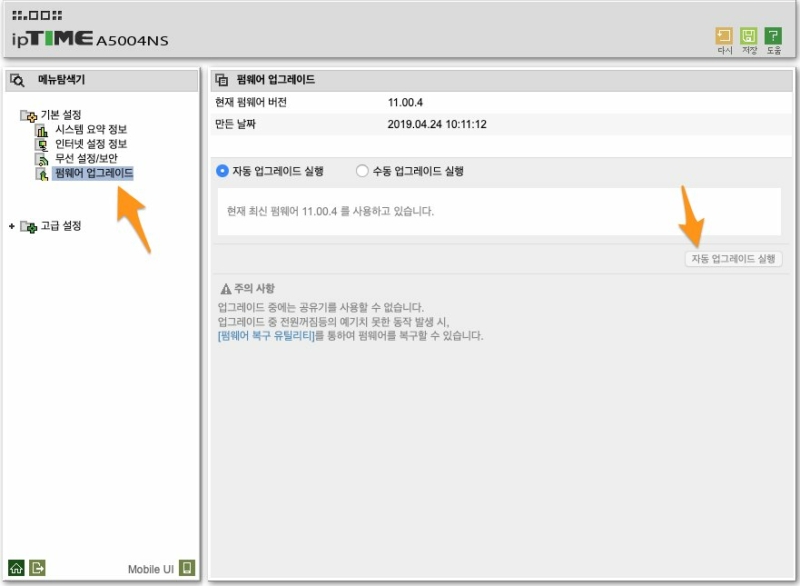
2. 인터넷 무선 공유기의 이름 변경
디폴트 이름은 iptime 인데, 사람들은 스마트폰 등에서 공유 기 이름을 보고 접속을 하므로 자신만의 이름을 넣는 것이 좋다. 이명박 정권때 유행했던 공유기 이름인 MBOUT 처럼 말이다.
내 경우 와이파이 5GHz 와 2.4GHz 를 구별해서 각각 이름을 붙였다. Happytime 은 2.4GHz, Happytime-5 는 5Ghz 이다. 그래서 구석 방 처럼 와이파이가 잘 안되면 곳에서는 구별해서 연결 할 수 있다.
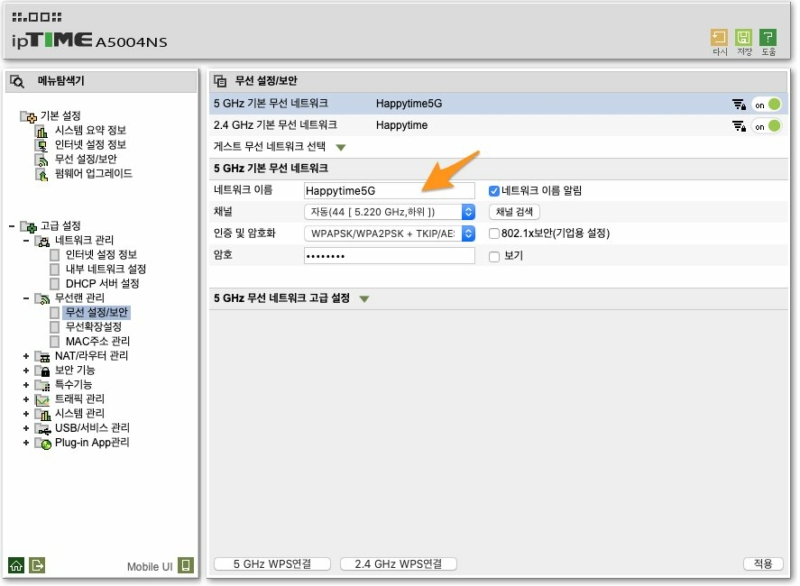
3.무선 암호화 방법: TKIP/AES 로 변경
디폴트는 AES 인데, 5Gz 와 2.4Gz 모두 TKP/AES 로 한다.
클리앙에서 본 내용인데 실제로 내가 설정해서 해보니 전송 속도가 차이가 있었다. 아래 테스트 결과는 클리앙에 있는 내용이다.
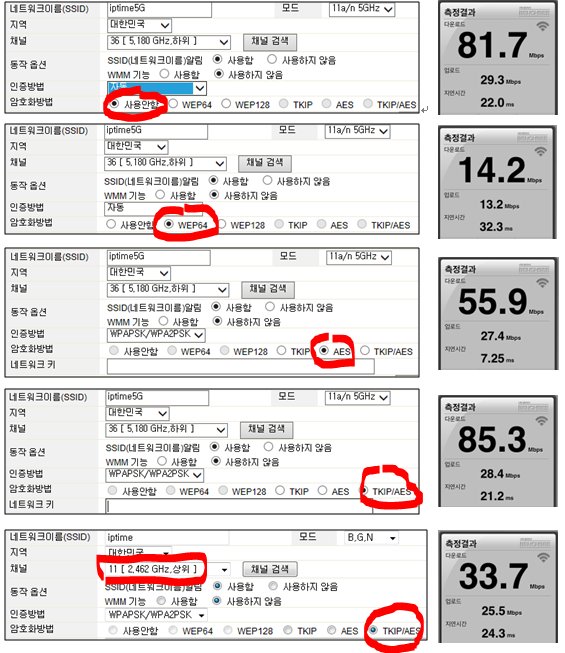
암호화를 안하면 전송 속도는 빠르지만 다른 사람이 쓸 수 있어 느려지고, 무엇 보다 패킷을 다 볼 수 있는 위험이 있다. 위와 같은 암호화 방법으로 하면 암호화 안하는 것과 속도가 비슷하다.
와이파이 5GHz 와 2.4GHz 각각에 대해 변경한다.
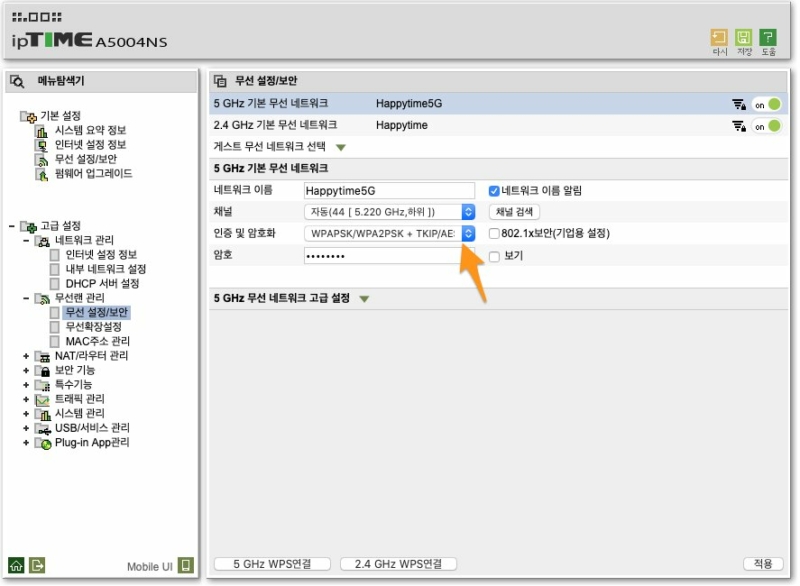
만약 최대 속도가 나아지지 않는다면 공유기에서 권장하는 디폴트 옵션인 WAP2SK+AES(권장)을 선택하는 것이 좋을 것 같다
4. 최적 채널 검색
인터넷 무선 공유기는 특정 채널을 선택해서 사용하게 된다. 다른 무선 랜 ap도 같은 채널을 사용할 수 있게 되는데 그럼 와이파이가 겹치게되어 느려진다. 마치 같은 도로에 차가 많게 되면 것과 비슷한다.
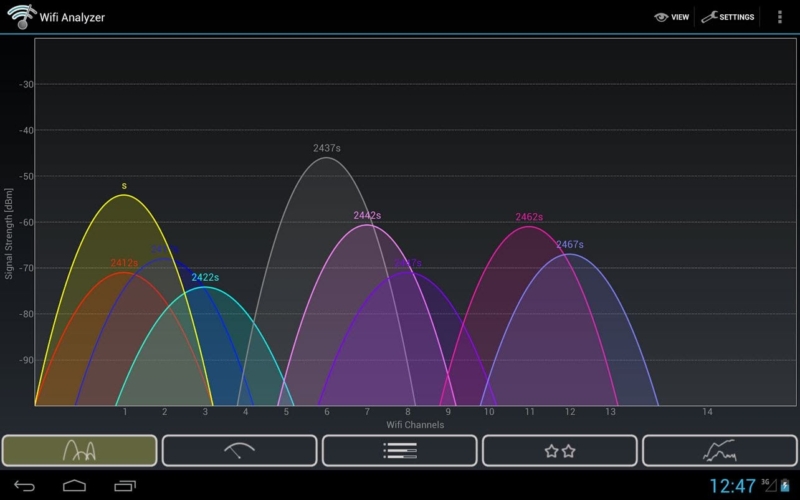
따라서 주변에 다른 공유기가 있으면 우리집 무선 공유기만 쓸 수 있게 빈 채널을 찾아 준다.
무선 설정/보안 메뉴에서 5GHz 와 2.4GHz 각각에 대해 [채널 검색] 버튼을 클릭해서 빈 채널을 찾는다.
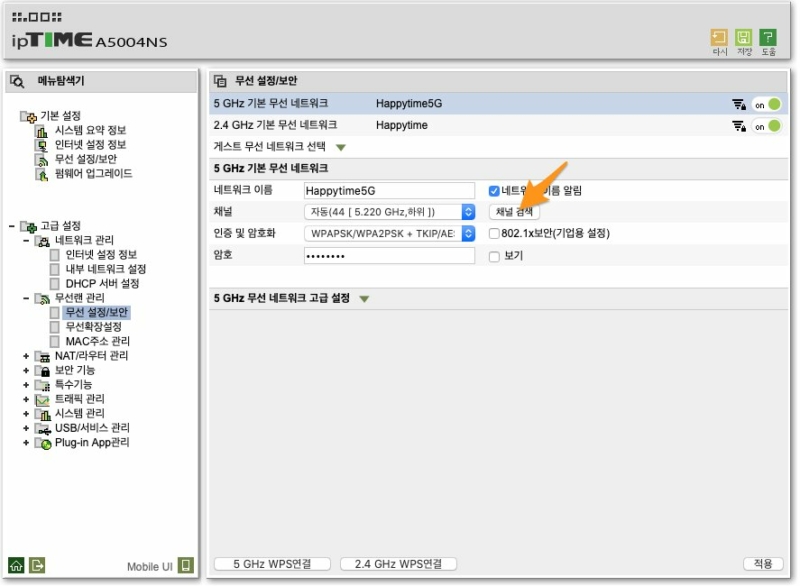
다른 집에서 공유기가 추가되거나 변경될 수 있으므로 가끔 해준다.
5. 채널 크기: 자동
iptime 은자동, 20Mhz, 40Mhz 중에서 선택할 수 있다. 40Mhz 를 선택하면 channel bonding 기술을 통해 20Mhz 대역의 인접 채널 두 개를 사용해 데이터 전송에 겹치지 않게 해서 Channel Bonding 으로 성능을 두배로 할 수 있다고 한다.
그런데 그동안 채널 크기를 40Mhz 로 했는데 끊겨서, 그냥 ‘자동’으로 하니 끊김이 없어졌다. 자동으로 하니 알아서 40MHz로 된 것 같다.

6. RTS Threshold 값 변경
값은 1~ 2347 까지 있는데, 이 값이 크면 빠르고 대신 안정성이 떨어진다고 한다. 따라서 안정성을 높이려면 값을 낮추고, 속도를 높이려면 값을 올라면 된다.
디폴트 값은 최대로 되어 있다. 공유기에서 벽이 많거나 자주 끊기면 값을 더 낮추면 될 것 같다.
내 경우 그동안 잘 되다가 최근에 끊기거나 느려진 거랑 값을 조금 낮춰서 일단 2,000으로 세팅했다.
무선 설정/보안 화면에서 아래 녹색 화살표가 있는 고급 설정을 클릭해서 값을 수정한다.
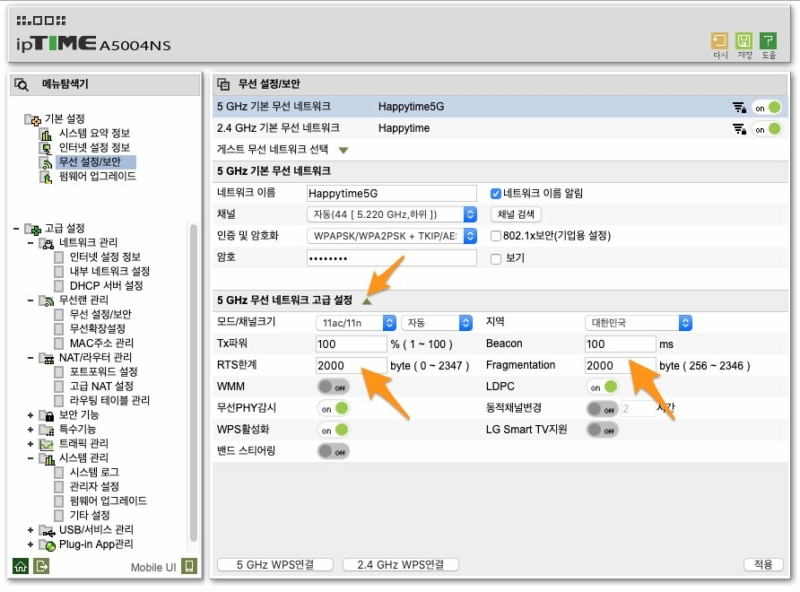
7. WMM(Wifi Multi Media) 기능 끄기
아이피타임 홈페이지의 Q&A 답변에 따르면 WMM의 기능은 다음과 같다.
WMM의 주 기능은 Power Save로서, 기능중 Power save mode는 WMM이 지원되는 AP와 무선랜이 연결되어 있는 상태에서 일정시간 유휴시간이 발생할 경우 무선칲셋의 동작을 대기상태로 두어 전원을 절약하는 기능입니다.
또한 공유기의 전원이 대기 모드로 되는것이 아니라 wmm기능을 이용하는 클라이언트 기기들이 대기모드로 전환됨에 따라 클라이언트 장비의 대기전력이 절약되는것입니다.
데스크탑 PC와 같은 경우 효과가 미비하겠지만, 무선 인터넷 전화기나 모바일 기기의 경우 WMM의 Power save기능을 통해 약 두배까지 대기시간을 향상시킬 수 있습니다
WMM 기능은 WMM 기능이 있는 무선기기이 대기시간을 늘리기 위해서 사용하는데, 집에서 사용하는 휴대폰이나 스마트TV 의 배터리를 절약할 필요는 없어서 끈다. 그러나 이걸 꺼서 얼마나 속도나 안정성이 향상되는지는 모르겠는데, IPTIME 제조사에서는 접속이 끊기거나 속도 느릴때 WMM을 끄라고 안내한다고 한다.
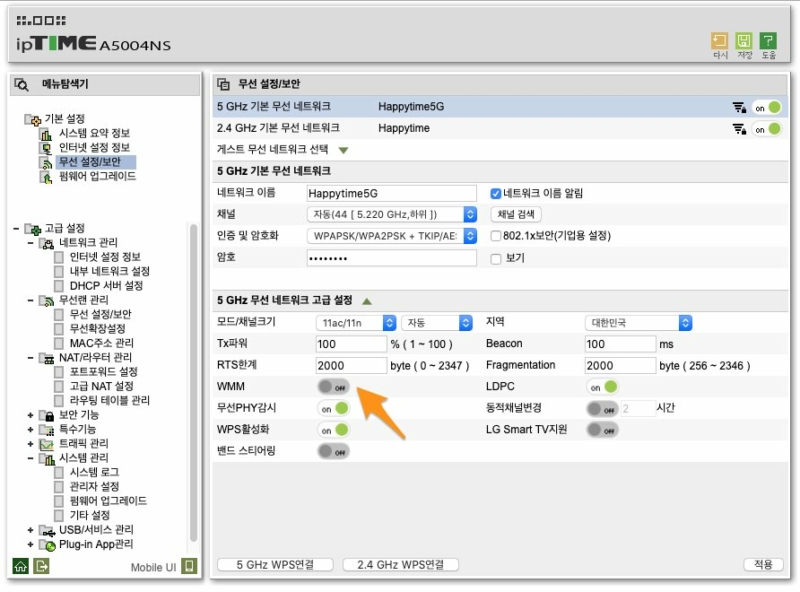
댓글을 통해 알게된 이 글을 보면 WMM을 끄면 최대 속도가 54Mbps로 고정될 수 있다고 한다. 내 경우에는 그렇지 않았는데 글에도 보니 꼭 그런 현상이 나오는 것은 아닌 것 같다. 그 글의 댓글에 보니 구형 공유기에서는 절전모드에서 최대 출력을 낮추면서 최대 속도가 고정되는 문제가 있다고 한다. 만약 최대 속도가 54Mbps 이상 나오지 않는다면 WMM을 켜두는 것이 좋을 것 같다.
8. 자동으로 매일 인터넷 무선 공유기 리부팅 시키기
인터넷 무선 공유기도 소프트웨어가 동작하므로 뭔가 문제가 생길 수 있다. 윈도우즈 컴퓨터 사용하는 사람들이 안되면 하는 껐다가 켜는 것 처럼 잘 안되면 무선 공유기도 껐다가 켜준다.
아이피타임의 설정을 보니 자동으로 특정 요일이나 시간에 리부팅을 할 수 있다. 내 경우 매일 새벽에 껐다가 켜지게 설정해 놓았다.
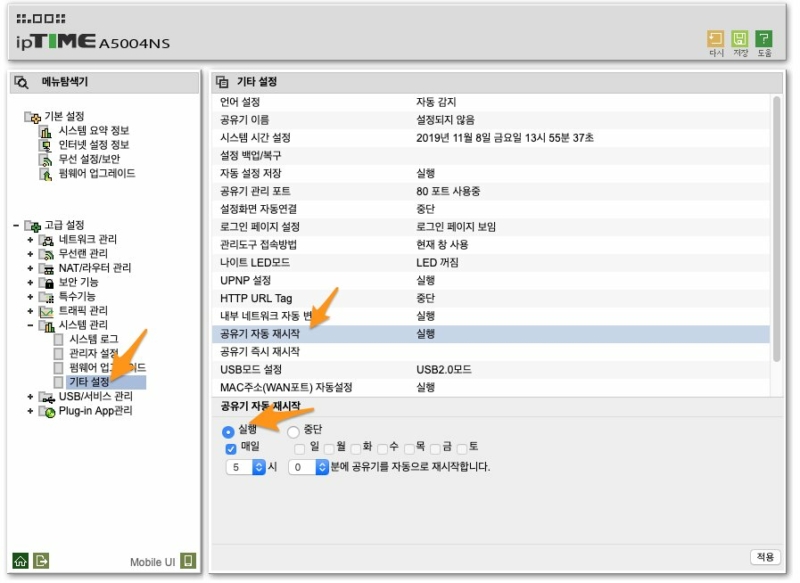
마치며
이상으로 찾아보고 적용한 것들을 정리 했다. 무선 공유기가 iptime 이 아닌 경우에도 원리는 같으므로 해당 항목에 대한 프로그램을 찾아서 설정하면 될 것 같다.




제휴 링크로 구매 시 제휴마케팅 활동의 일환으로 일정액의 수수료를 지급받아 콘텐츠를 제작하는데 큰 도움이 됩니다.
도움이 되셨다면, 댓글이나 소중한 커피 한 잔 부탁드려도 될까요?

당신이 좋아할 만한 글

 4.5 • 231개의 평가
4.5 • 231개의 평가
바코드만 스캔하면 책 정보가 쏙,독서달력,독서통계,독서목표관리,독서노트 등 독서기록 어플










3번 무선암호화방법 바꿨다가 지금 와이파이 사라져서 찾지고 못하고 있네요 잘못된정보는 거르시길 바랍니다 여러분 검증되지 않은 방법은 함부로 하는게 아닙니다
와이파이는 검색하면 다시 찾아질텐데요. 아직 못 찾으셨는지요. 제 경우에는 3번이 가장 속도 효과가 큰 것 같습니다.
와이파이 안되시면 공유기 초기화 하시고 다시 세팅해보시길..
저 설정 바꼈다고.. 접속 안되는거 아닙니다..
mitang 말씀과 같은 현상을 겪었습니다. 인증 및 암호화 설정 포스트와 같이 하면 다음날 휴대폰에서 와이파이 접속이 안되는 일이 발생할 겁니다. 확인해보니 인증 및 암호화 설정의 문제였고 인증 및 암호화는 WPA2PSK + AED(권장)으로 설정하시기 바랍니다. (벤치비 테스트로 속도확인 해보니 WPA2PSK + AED(권장)도 괜찮은 속도로 확인됨 wpapsk/wpa2psk+tkip/aes가 속도가 딱히 빠르진 않았음) 그리고 포스트 수정하시기 바랍니다.
따라하지마세요 1번했다가 와이파이 사라져서 초기화하러갑니다
ㅇㅅㅇ 님, 1번의 펌웨어 업그레이드 후에 리부팅 한 후에는 와이파이가 찾아지지 않나요? 펌웨어 업그레이드는 iptime 에서 제공하는 것이라 최신 버전으로 하는 게 좋지 않을까싶습니다.
https://coolenjoy.net/bbs/37/224795?sst=wr_datetime&sod=desc&sop=and&page=9
참고하셔서 내용 수정하시는게 좋겠네요. 구글링으로 들어온 사람들 중 낭패보는 사람 생길 것 같습니다.
네, 정보 고맙습니다. WMM 관련해서 확인해봤는데 저는 속도가 54Mbps 이상 속도가 나오네요. 그 글에도 꼭 그런 문제가 발생하지는 않는다고 추가되었네요. 저는 전문가가 아니라 잘 모르겠지만 혹시 WMM 관련해서 최대 속도가 54Mbps 안나오는 경우에는 켜라고 글을 업데이트하고 알려주신 주소를 링크해놓았습니다. 덕분에 새로운 것을 알았네요. 고맙습니다.
댓글보면 무지가 오히려 답인것처럼되는 현상
위 글에 따르면 문제될것이 없는 내용입니다
공유기가 사라지고 그러는건 사용자의 과실이며 무지입니다
WMM기능을끄면 휴대폰만 와이파이 연결이 안되는데 무슨 이유일까요? PC는 아이피 고정해서 사용중
요즘은 와이파이이름 dalchangout 유행이던데 맞나요? ㅎㅎㅎ
안양교도소 와이파이 이름은 MBLOVE 입니다 ^^ 오래오래 계셨으면 좋겠읍니다
펌웨어 업데이트 후 먹통되는 경우가 많네요.. 덕분에 다음 주 까지 인터넷 못쓰네요 감사합니다 ㅎㅎ
앗. 그런가요? 궁금해서 찾아보니 iptime 복구가 있네요 http://iptime.com/iptime/?page_id=67&uid=23345&mod=document